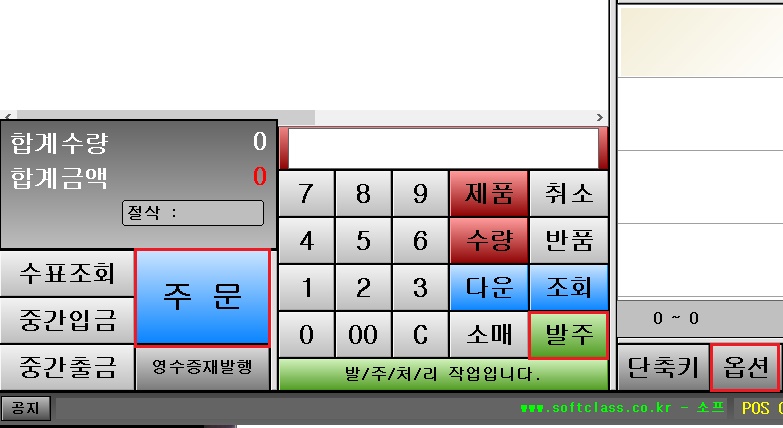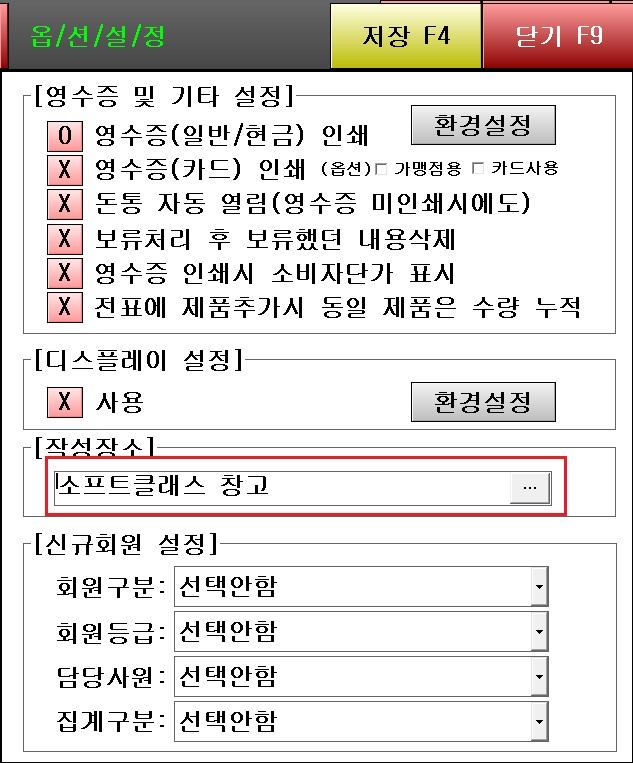|
외부 제품목록 다운 및 주문 관리 |
알맹이 제품을 사용중인 업체들간에 인터넷을 이용한 실시간 POS 주문관리(발주관리), 외부 제품 목록 다운로드 관리등을 할 수 있습니다.
■ 외부 제품 목록 권한 관리 구성 하기
: 권한 설정이 되어 있는 업체의 제품 목록을 다운 받을수 있습니다.
>> 본사에서 설정 부분
1. 알맹이 프로그램에서 본사의 거래처관리에 지점의 거래처 정보를 등록합니다.
2. 소프트클래스 홈페이지에서 본사 아이디로 로그인합니다.
3. 관리 설정 메뉴에서 외부 제품목록 권한 관리, 외부 주문접수 권한 관리 메뉴에서 지점 ID, 본사에 등록한 거래처 코드. 본사에 등록한 거래처의 메일주소, 만기일자 등을 지정합니다.
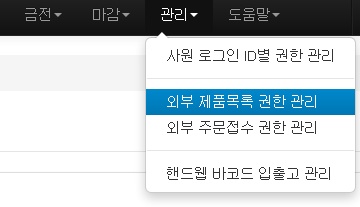
외부 제품목록 권한관리 : 외부업체에 제품목록을 다운받을수 있는 권한을 지정합니다.
외부 주문접수 권한 관리 : 외부업체에 POS 화면에서 발주 상태에서 작성한 전표를 본사 주문 전표로 전송합니다.
외부 제품목록 권한관리 추가및 수정
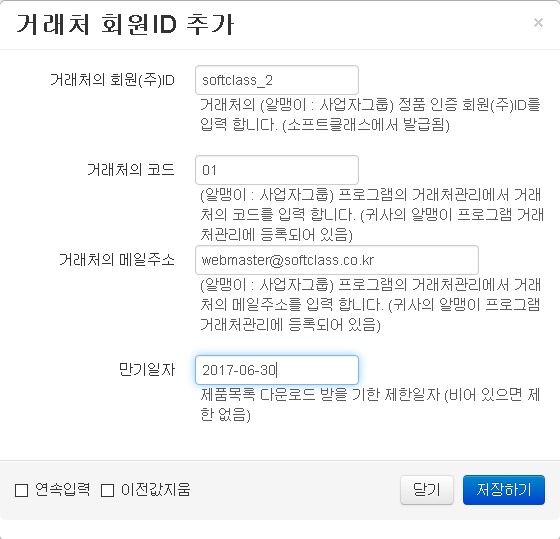
거래처의 회원(주)ID : 제품목록을 다운 받을수 있는 권한을 부여할 아이디를 입력합니다. 동일한 알맹이 프로그램을 사용해야 하며 정품인증한 아이디를 입력합니다.
거래처의 코드 : 거래처관리에 등록된 외부업체의 거래처 코드를 입력합니다.
거래처의 메일주소 : 거래처관리에 등록된 외부업체의 거래처 메일주소를 입력합니다.
만기일자 : 일자를 지정하면 지정한 일자까지만 다운받을수 있으며, 일자란에 입력안하면 일자 제한없이 다운받을수 있습니다.
연속입력 : 체크하면 권한 관리 화면이 안닫히고 계속 입력이 가능합니다. 화면을 닫을때는 닫기 버튼을 클릭해야 합니다.
이전값지움 : 체크하면 입력하고 저장하기를 클릭하면 이전에 입력한 내용이 클리어 되어 새로 입력할수 있게 됩니다.
체크안하면 입력하고 저장하기를 클릭하면 이전에 입력한 내용이 그대로 남아 있게 됩니다.
4. 권한 설정을 해주면 지점에서 외부 제품목록 다운받을 수 있습니다.
>> 지사에서 설정 부분
1. 본사에서 권한 설정이 되어 있으면 알맹이 프로그램 장소관리에서 추가나 수정 버튼을 클릭하면 외부 제품 다운로드에 입력합니다.
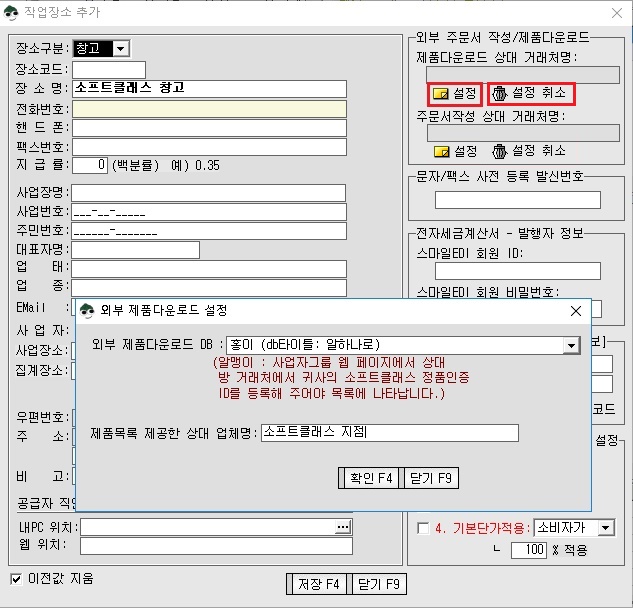
설정 : 외부 제품 다운로드 DB선택과 상대 업체명을 입력해 등록합니다.
설정 취소 : 설정한 외부 제품 다운로드 DB를 삭제합니다.
제품 목록 다운 받는 방법은 제품관리에 제품변경을 클릭하면 하단의 외부 제품목록 다운로드를 클릭하거나
포스 화면에서 발주 버튼을 클릭하면 다운 버튼이 있습니다. 다운 버튼을 클릭해서 다운 받을수 있습니다.
(※ 포스화면에서는 옵션에 작성장소를 외부제품 목록 다운 등록된 장소명을 지정해야 합니다.
지정한 다음 프로그램 종료후 다시 실행해야 적용이 됩니다.)
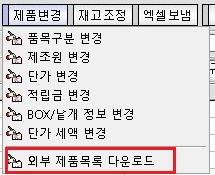
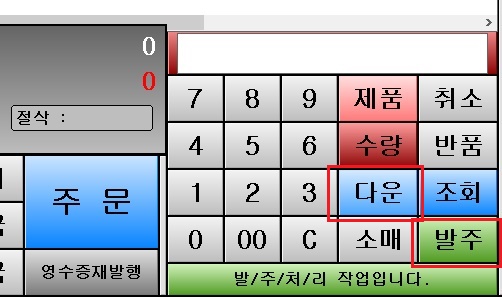
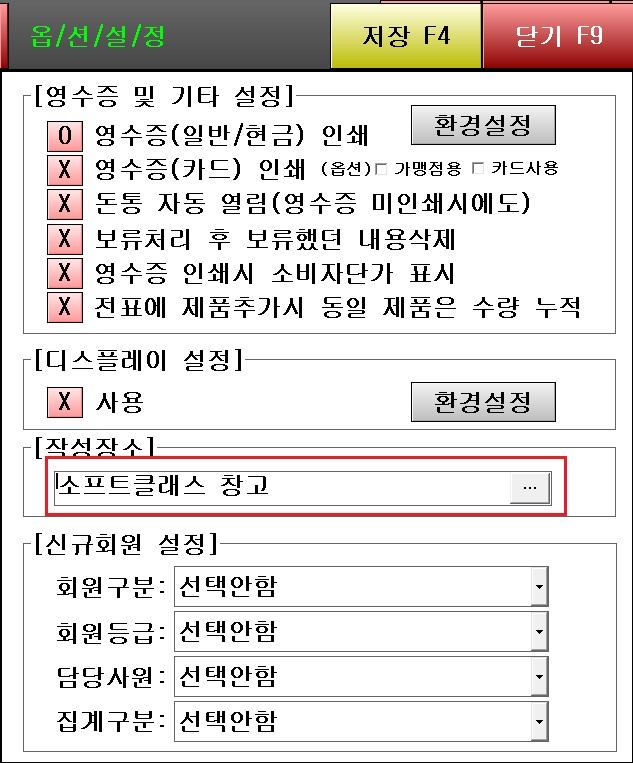
외부 제품목록 다운로드 화면이 열리면 작업장소를 선택하고 신규 등록이면 신규, 단가만 업데이트면 업데이트에 선택합니다.
항목옵션에 있는 단가는 선택한 단가부분만 적용이됩니다.

: 권한 설정이 되어 있는 업체의 발주 내력을 본사의 주문서에 전송이 됩니다.
>> 본사에서 설정 부분
1. 알맹이 프로그램에서 본사의 거래처관리에 지사의 거래처 정보를 등록합니다.
2. 소프트클래스 홈페이지에서 본사 아이디로 로그인합니다.
3. 관리 설정 메뉴에서 외부 주문접수 권한 관리 메뉴에서 지사 ID, 본사에 등록한 거래처 코드. 본사에 등록한 거래처의 메일주소, 만기일자 등을 지정합니다.
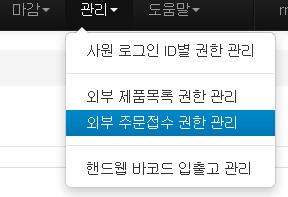
외부 제품목록 권한관리 : 외부업체에 제품목록을 다운받을수 있는 권한을 지정합니다.
외부 주문접수 권한 관리 : 외부업체에 POS 화면에서 발주 상태에서 작성한 전표를 본사 주문 전표로 전송합니다.
외부 주문 목록 권한관리 추가및 수정
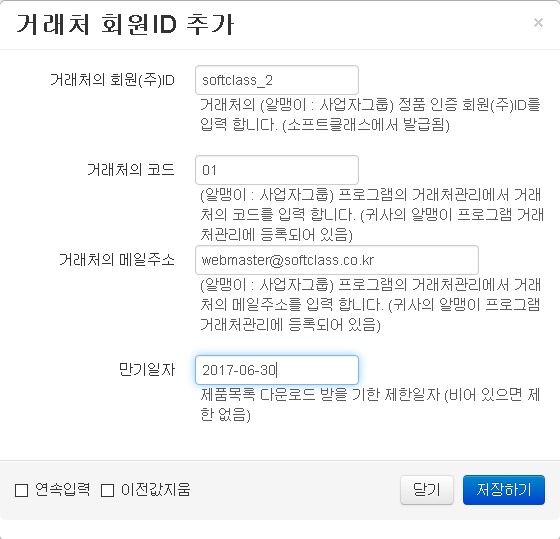
거래처의 회원(주)ID : 제품목록을 다운 받을수 있는 권한을 부여할 아이디를 입력합니다. 동일한 알맹이 프로그램을 사용해야 하며 정품인증한 아이디를 입력합니다.
거래처의 코드 : 거래처관리에 등록된 외부업체의 거래처 코드를 입력합니다.
거래처의 메일주소 : 거래처관리에 등록된 외부업체의 거래처 메일주소를 입력합니다.
만기일자 : 일자를 지정하면 지정한 일자까지만 다운받을수 있으며, 일자란에 입력안하면 일자 제한없이 다운받을수 있습니다.
연속입력 : 체크하면 권한 관리 화면이 안닫히고 계속 입력이 가능합니다. 화면을 닫을때는 닫기 버튼을 클릭해야 합니다.
이전값지움 : 체크하면 입력하고 저장하기를 클릭하면 이전에 입력한 내용이 클리어 되어 새로 입력할수 있게 됩니다.
체크안하면 입력하고 저장하기를 클릭하면 이전에 입력한 내용이 그대로 남아 있게 됩니다.
4. 권한 설정을 해주면 지사에서 외부 주문서 입력해 본사의 주문서로 자동주문 됩니다.
>> 지사에서 설정 부분
1. 본사에서 권한 설정이 되어 있으면 알맹이 프로그램 장소관리에서 추가나 수정 버튼을 클릭하면 외부 제품 다운로드에 입력합니다.
제품다운로드 상대 거래처명 : 본사에서 권한이 주어진 DB선택과 거래처명을 입력합니다.
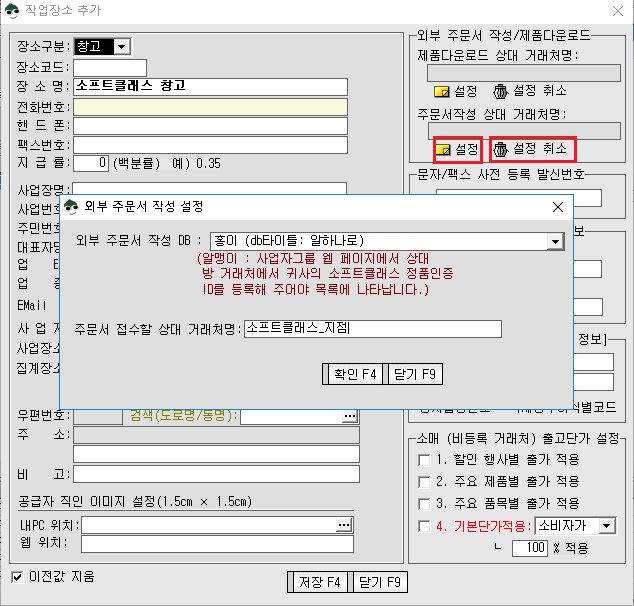
포스화면에서 발주 버튼을 클릭합니다.
본사에 발주할 제품을 선택 또는 바코드로 입력해서 추가합니다.
추가가 되었으면 주문버튼을 클릭하면 본사 DB에 주문전표로 내용이 들어갑니다.
발주한 내력이 맞는지 확인은 조회 버튼을 클릭하면 확인이 됩니다.